
Dans ce didacticiel, nous allons vous montrer comment installer Wireguard sur Debian 11. Pour ceux d'entre vous qui ne le savaient pas, Wireguard est l'un des meilleurs VPN open source bien connus Wireguard vise de meilleures performances et plus de puissance qu'IPsec et OpenVPN. Le protocole Wireguard transmet le trafic via UDP.
Cet article suppose que vous avez au moins des connaissances de base sur Linux, que vous savez utiliser le shell et, plus important encore, que vous hébergez votre site sur votre propre VPS. L'installation est assez simple et suppose que vous s'exécutent dans le compte root, sinon vous devrez peut-être ajouter 'sudo ‘ aux commandes pour obtenir les privilèges root. Je vais vous montrer étape par étape l'installation du serveur VPN Wireguard sur une Debian 11 (Bullseye).
Prérequis
- Un serveur exécutant l'un des systèmes d'exploitation suivants :Debian 11 (Bullseye)
- Il est recommandé d'utiliser une nouvelle installation du système d'exploitation pour éviter tout problème potentiel
- Un
non-root sudo userou l'accès à l'root user. Nous vous recommandons d'agir en tant qu'non-root sudo user, cependant, car vous pouvez endommager votre système si vous ne faites pas attention lorsque vous agissez en tant que root.
Installer Wireguard sur Debian 11 Bullseye
Étape 1. Avant d'installer un logiciel, il est important de s'assurer que votre système est à jour en exécutant le suivant apt commandes dans le terminal :
sudo apt update sudo apt upgrade
Étape 2. Installer Wireguard sur Debian 11.
Nous téléchargeons maintenant le script d'installation Wireguard depuis le dépôt Github :
curl -O https://raw.githubusercontent.com/angristan/wireguard-install/master/wireguard-install.sh
Ensuite, rendez le fichier téléchargé exécutable et exécutez-le :
chmod +x wireguard-install.sh ./wireguard-install.sh
Sortie :
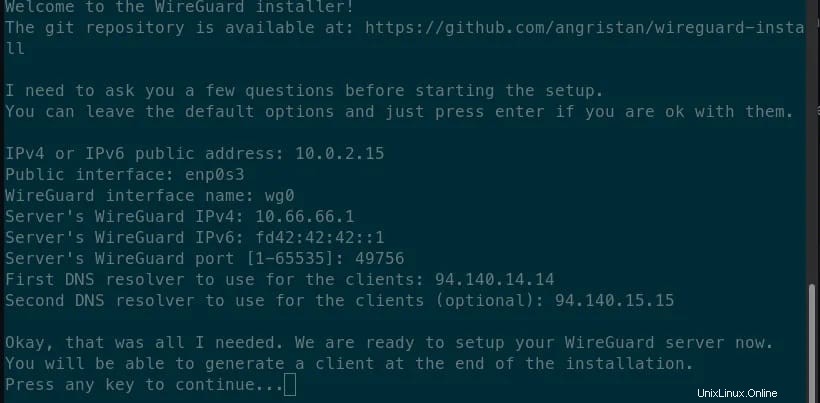
Étape 3. Configuration du client.
Une fois installé et configuré avec succès, le script vous demandera la configuration du client et il ne fera que les deux choses :

Le reste de la configuration du client sera effectué automatiquement par le script et vous devriez obtenir le résultat comme dans l'image suivante, avec le code QR répertorié pour faciliter la tâche du client configuration :
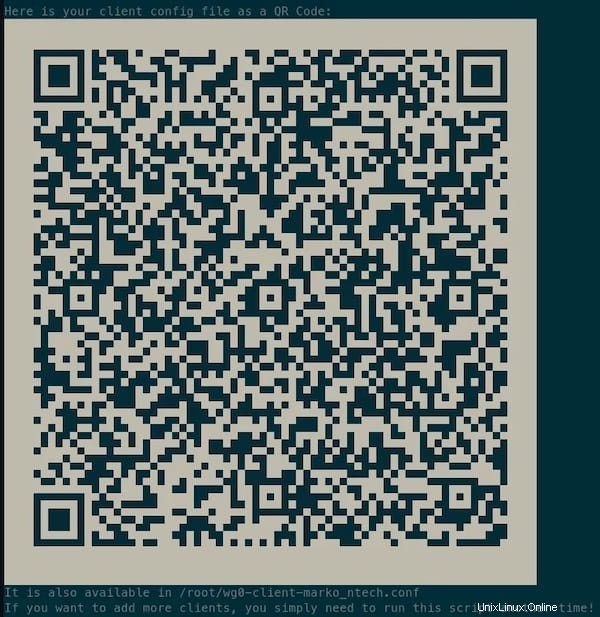
Ensuite, nous téléchargeons le .ovpn fichier client (vous pouvez utiliser un client SSH avec un gestionnaire de fichiers intégré tel que Bitwise.) Sous Linux, vous pouvez télécharger le fichier avec SFTP :
sftp remote_user@remote-server-ip-address get client_config.ovpn
Après cela, démarrez WireGuard et activez-le au démarrage :
sudo wg-quick up wg0 sudo systemctl start wg-quick@wg0 sudo systemctl enable wg-quick@wg0
Pour établir la connexion du client au serveur, sur la machine cliente, installez le client Wireguard et exécutez la commande suivante ci-dessous pour vous connecter :
client sudo wg-quick up client_config.conf
Étape 4. Configuration du pare-feu.
Si vous utilisez UFW, vous devrez autoriser le port 51820 via le pare-feu :
sudo ufw allow ssh sudo ufw allow 51820/udp
Félicitations ! Vous avez installé Wireguard avec succès. Merci d'avoir utilisé ce tutoriel pour installer la dernière version du serveur VPN Wireguard sur Debian 11 Bullseye. Pour obtenir de l'aide supplémentaire ou des informations utiles, nous vous recommandons de consulter le site officiel de Wireguard.